私の場合一度出張へ行くと長期滞在が多いので、宿泊先のホテルでの時間の使い方をよく考えます。
ついでに移動時間も多い。
- ちょっとした時間に家に録り溜めている録画番組を消化できたら…
- 野球やオリンピックなどのスポーツ中継をリアルタイムでみたい
- テレ玉のライオンズ戦の中継を出張先のホテルで見たいんじゃ!
ライオンズの試合を見たいだけなら月額980円(パ・リーグのチームのファンクラブ限定価格)で動画配信で視聴できます。でも他の関東ローカルの番組も観られて、急に見たい番組を予約して出先で観たい!
そんないろいろな望みを叶えてくれるのが「録画対応デジタルTVチューナー」(型番:SB-TV04-WRIP)でした。来たる出張生活に備えてフライングゲットです。
現在の価格はバナーをご確認ください。
中身はどこがアウトレット?ってくらい、きれいです。
箱に傷があったりしたのかな?全く気になりませんでした。
エリアフリーTVでできること
「エリアフリーTV」だけ買ってできるようになるのは、
・iPadやiPhoneからWi-Fiで自宅で見ることのできるTV番組を視聴できることです。
iPhoneには搭載されていないワンセグですが、この機器を自宅に設置することによってTVが観られるiPhoneになるのです!!
さらに録画番組も視聴できるようにするには、デジタルチューナーに外付けHDDを接続する必要があります。
メーカーサイトで動作確認済みのHDDの一例:
HDDは2TBの容量のものまで接続できます。
あとは当たり前ですが、iPadかiPhoneは持っている必要があります。
■iPad
視聴に使うディバイスに以下のアプリをインストールしておいてください。
まず自宅の無線LANネットワーク内でTVを観られるようにする
箱の中には冊子の取扱説明書と一枚紙の簡易説明書の2種類入ってます。
まずは宅内の無線LAN下でTVが観られるようにするために、一枚紙の方の簡易説明書を見ながら設定を進めます。
んが、いつもこのメッセージが出てきて一向に設定できませんでした(T_T)
「デジタルTVチューナーのACアダプタをはずし、再度さし込んでください。」
書かれている通り何度もACアダプタを外しました。
アプリも何度削除して入れなおしたか。
しかし何度やっても接続したチューナーの製品番号が表示されません。。
冷静になって確認したのがメーカーサイトのQ&Aです。
ここにドンピシャの回答が!!
4-19. iOS7環境で使おうとすると、「デジタルTVチューナーのACアダプタをはずし、再度さし込んでください。」というメッセージが表示され、テレビが視聴できません。
以下の手順を行ってください。
アプリを再インストールする。
デジタルTVチューナーにLANケーブルを接続している場合は、ACアダプタをコンセントから抜いて、さしなおす。
※ ACアダプタを抜きさしするときに、LANケーブルが抜けないように注意してください。
iPad/iPhoneのWi-Fi設定で、デジタルTVチューナーのSSIDを選択する。
アプリを起動して、かんたん接続設定を行う。
それでも改善しない場合は、 iOS 7環境でStationTV® i が使えないとき (PDF : 538KB) を参照してください。
また、こちらの「手順B」に該当した場合で、 手順どおりに行っても改善しないときは、以下を確認してからやり直してください。
手順2 「アプリを初期化する」で初期化のボタンが押せない場合は、一度アプリを終了して、手順3「デジタルTVチューナーをリセットする」に進んでください。
手順4 「Wi-Fi接続の設定をする」の5で入力する情報は、一つでも入力漏れや誤りがあると接続に失敗します。以下の点には特に注意してください。
検索ドメインの入力漏れ
IPアドレスの入力ミス
(末尾(X)には4で確認した数字と重複しない数字を入れてください)
引用元: SoftBank SELECTION エリアフリー 録画対応デジタルTVチューナー SB-TV04-WRIP – 回答 – Q4 : セットアップ/Wi-Fi接続(トラブル) | 株式会社ピクセラ.
この説明通りの手順で、さらに文中にリンクされているPDFファイルの手順Bをひとつひとつ追って設定します。
外出先で視聴したいんだ!
まず宅内で観られるようにかんたん接続設定ができました。でも外出先で視聴できるようにならなくては、私にとってこの製品を買った意味がありません。
iPhoneまたはiPadのアプリから「外出先からの視聴」を選択した上で、設定した無線LANのSSIDで接続でき(購入したデジタルチューナー側の無線LANランプが緑色に光る)、デジタルチューナーがネットワーク上に見つかってテレビ番組が表示できるようになることがゴール。STモードでの接続の設定の際に、慎重に無線LANルーターのSSIDとパスコードを入力します。
つながってくれーーーー!!!
あれ??つながらない。。。デジタルチューナー側の無線LANランプが赤のまま。
この状態になってしまったら、無線LANルーター側の設定を疑ってください。参考に、私がハマってしまった挙句に解決した例を書いておきます。
無線設定→基本(11n/a)、基本(11n/g/b)について
無線の認証:WPA2-PSK
無線の暗号化:AES
に変更する!
(無線ルータ機種:バッファロー(WZR-HP-AG300H))
無線LANルーター側がちゃんと設定されたのを確認せず、無線ルーター親機側の再起動をしてしまうと
設定情報が書き込まれず、いつまでたってもデジタルチューナーと無線LANルーターの通信が確立されなかったのです。
上記の設定を見直し、諦めた頃に再びデジタルチューナーをつないだら、つながりました。そしてまもなくテレビ映像が表示されました。やった〜!!!
外出先からのネットワークでも視聴がうまくいったら、他の無線LAN子機についても再起動しておきましょう。無線LANルーターには他のデジタル機器も接続されている場合、再設定しておかないとそれぞれ接続されている機器の操作に影響がでます。
私は茶の間のBDレコーダが同じネットワーク上にいたことを忘れていて、親機の設定を子機に設定を合わせるまで外出先から録画予約ができませんでした。子機を同じ設定(無線の認証:WPA2-PSK 無線の暗号化:AES)にしなおしたら無事に復活しました。
手順書通りやってみてそれでもうまくいかない、そういった場合はもう腰を据えてサポートへ電話連絡ですね。祝日をのぞく土日は対応してもらえます。私も散々電話でお話ししましたが、一緒に設定を確認しながら進めれば早くに接続できない問題に気づけるかもしれません。
買ってみての感想
Wi-Fi下じゃないと視聴できないという制限があるのでまだしっかり使えてはいないのですが、iPhoneテザリングからのiPadでも視聴することができます。朝ドラ程度の短時間視聴だったらその使い方でも良さそう。
ただし高画質で視聴を繰り返したらデータ通信の7GB制限にひっかかりそうなので注意が必要です。
駅の無線LANでは、少し読み込みに時間がかかった印象です。低画質を選択して表示してみましたが、それでもワンセグよりはきれいです。カフェなどの無線LANでどのくらいの画質で観られるか試してみたいな。
<2014.1.19追記>屋外の公衆無線LAN経由・低画質でみるとこんな感じ
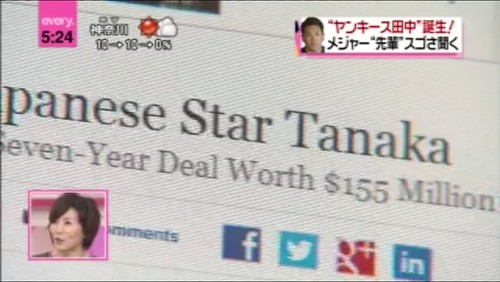
ホテルでは有線LANを無線化して安定したネットワーク下で使いたいな〜と思っています。
これも持って行かなくてはいけませんなw
理論的には海外でも日本のTV番組が観られるようになったわけで。
これでちょっと出張が楽しみになりました。
今年は遠出してこのお買い物の価値を見出したいものです(^^)
Webサイト編集、フリーライター。遠征先でご当地グルメを堪能しているときが一番しあわせ。→[詳細プロフィール]
埼玉県で快適に暮らすための情報をまとめた「さいたまノート」も運営中。








